Bijgewerkt april 2024: Stop met het krijgen van foutmeldingen en vertraag uw systeem met onze optimalisatietool. Haal het nu bij deze link
- Download en installeer de reparatietool hier.
- Laat het uw computer scannen.
- De tool zal dan repareer je computer.
Het bestand desktop.ini is een verborgen bestand dat informatie opslaat over de lay-out van een Windows-map. Wanneer de lay-out of instellingen van een map worden gewijzigd, wordt in wezen automatisch een desktop.ini-bestand gemaakt om die wijzigingen op te nemen.
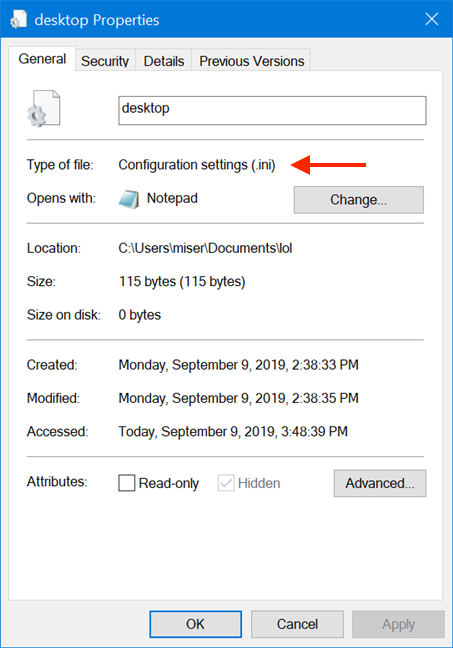
Kan het worden verwijderd?
Het bestand desktop.ini kan technisch uit elke map worden verwijderd, hoewel dit niet wordt aanbevolen. Merk op dat het bestand de instellingen opslaat die zijn gekoppeld aan de map waarin het zich bevindt, en als u het verwijdert, worden de instellingen teruggezet naar de standaardinstellingen. Als u bijvoorbeeld het pictogram van een map wijzigt en vervolgens het bestand desktop.ini verwijdert, keert het pictogram terug naar wat het eerder was.
Kan ik de desktop.ini verbergen?
U kunt en moet het verbergen. Er is hier niets te zien. Er is, maar het moet worden opgelost. Druk op Windows + S en typ Bestanden en klik op Verborgen bestanden en mappen weergeven. Scroll naar beneden onder "Geavanceerde instellingen" en zoek naar "Verberg beveiligde besturingssysteembestanden" (aanbevolen) en zorg ervoor dat deze optie is aangevinkt. Klik op OK en sluit het venster.
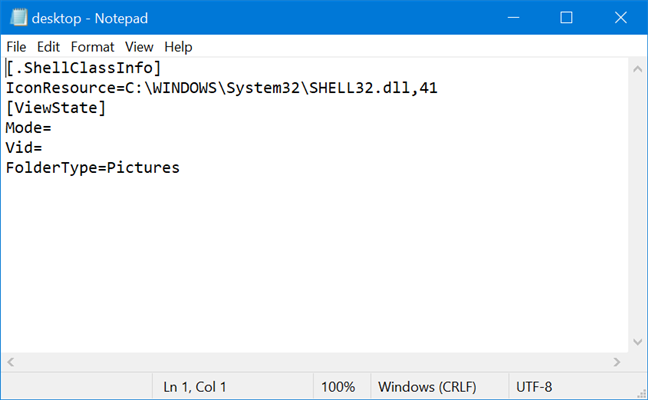
Hoe Desktop .ini-bestanden te bekijken
Als je je afvraagt of je deze bestanden wel of niet op je systeem hebt staan, is het eenvoudig te controleren. Jij moet schakel verborgen items in.
- Open de bestandsverkenner in een willekeurige map.
- Ga naar het tabblad Weergave.
- Schakel het selectievakje "Verborgen objecten" in.
- Ga naar het bureaublad en zoek naar desktop.ini-bestanden. Als u wilt weten wat een desktop.ini-bestand bevat, kunt u het openen in Kladblok. U kunt de inhoud gemakkelijk wijzigen, dus wees voorzichtig en verander niets als u niet weet wat u doet.
Hoe Desktop .ini-bestanden te verbergen
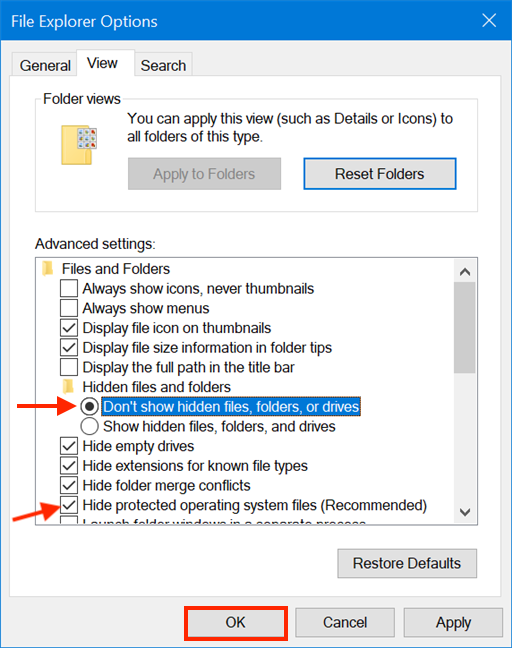
Het verwijderen van .ini-bestanden van het bureaublad wordt niet aanbevolen, hoewel het niet schadelijk is. Aangezien hun enige rol is om bepaalde visuele aanpassingsopties op te slaan, zal het verwijderen van deze bestanden uw Windows-installatie niet schaden. Het enige gevolg van deze actie is dat uw map zijn aangepaste uiterlijk verliest wanneer Windows hem weergeeft, maar u kunt hem opnieuw aanpassen en de desktop.ini verschijnt weer. Als u desktop.ini-bestanden liever nergens op uw computer wilt zien, kunt u systeembestanden die door Windows worden beschermd het beste verbergen.
Als u de instelling Beveiligde besturingssysteembestanden verbergen (aanbevolen) in de mapopties inschakelt, worden beide desktop.ini-bestanden ook verborgen.
Update april 2024:
U kunt nu pc-problemen voorkomen door deze tool te gebruiken, zoals u beschermen tegen bestandsverlies en malware. Bovendien is het een geweldige manier om uw computer te optimaliseren voor maximale prestaties. Het programma repareert met gemak veelvoorkomende fouten die op Windows-systemen kunnen optreden - urenlange probleemoplossing is niet nodig als u de perfecte oplossing binnen handbereik heeft:
- Stap 1: Download PC Repair & Optimizer Tool (Windows 10, 8, 7, XP, Vista - Microsoft Gold Certified).
- Stap 2: klik op "Start scannen"Om registerproblemen met Windows te vinden die pc-problemen kunnen veroorzaken.
- Stap 3: klik op "Herstel alles"Om alle problemen op te lossen.
een. Open Windows Verkenner. (Windows-logotoets + e)
b. Klik op Organiseren en klik vervolgens op Map- en zoekopties.
c. Selecteer het tabblad Weergave.
d. Schakel het selectievakje "Beveiligde besturingssysteembestanden verbergen (aanbevolen)" in.
e. Schakel het selectievakje 'Verborgen bestanden, mappen en stations weergeven' uit (stap toegevoegd in oktober 2016)
Desktop .ini-bestanden zijn langer zichtbaar op het bureaublad.
Stop het maken van Desktop .ini-bestanden
Als u niet langer wilt dat deze bestanden worden gemaakt, kunt u dit doen door het Windows-register te wijzigen.
- Tik op de Win + R-sneltoets om het veld "Uitvoeren" te openen.
- Typ "regedit" in het veld "Uitvoeren" en druk op "Enter".
- Dit opent de register-editor. Ga naar de volgende sleutel.
- HKEY_LOCAL_MACHINE \ SOFTWARE \ Microsoft \ Windows \ CurrentVersion \ Policies \ Explorer
- Zoek naar een DWORD-waarde met de naam UseDesktopIniCache. Dubbelklik erop en stel de waarde in op 0.
- Als de waarde niet bestaat, klik dan met de rechtermuisknop op de Explorer-sleutel, selecteer Nieuw> DWORD-waarde (32-bits) en noem deze UseDesktopIniCache.
- De waarde moet standaard worden ingesteld op 0.
U kunt nu de desktop.ini-bestanden verwijderen en ze zullen niet langer worden gemaakt. U kunt de weergave van mappen nog steeds aanpassen.
https://superuser.com/questions/84593/is-it-safe-to-delete-desktop-ini-files-from-my-desktop
Expert Tip: Deze reparatietool scant de repositories en vervangt corrupte of ontbrekende bestanden als geen van deze methoden heeft gewerkt. Het werkt goed in de meeste gevallen waar het probleem te wijten is aan systeembeschadiging. Deze tool zal ook uw systeem optimaliseren om de prestaties te maximaliseren. Het kan worden gedownload door Hier klikken

CCNA, Web Developer, PC Troubleshooter
Ik ben een computer-liefhebber en een praktiserende IT-professional. Ik heb jarenlange ervaring achter de rug bij het programmeren van computers, hardware-probleemoplossing en reparatie. Ik ben gespecialiseerd in webontwikkeling en databaseontwerp. Ik heb ook een CCNA-certificering voor netwerkontwerp en probleemoplossing.

